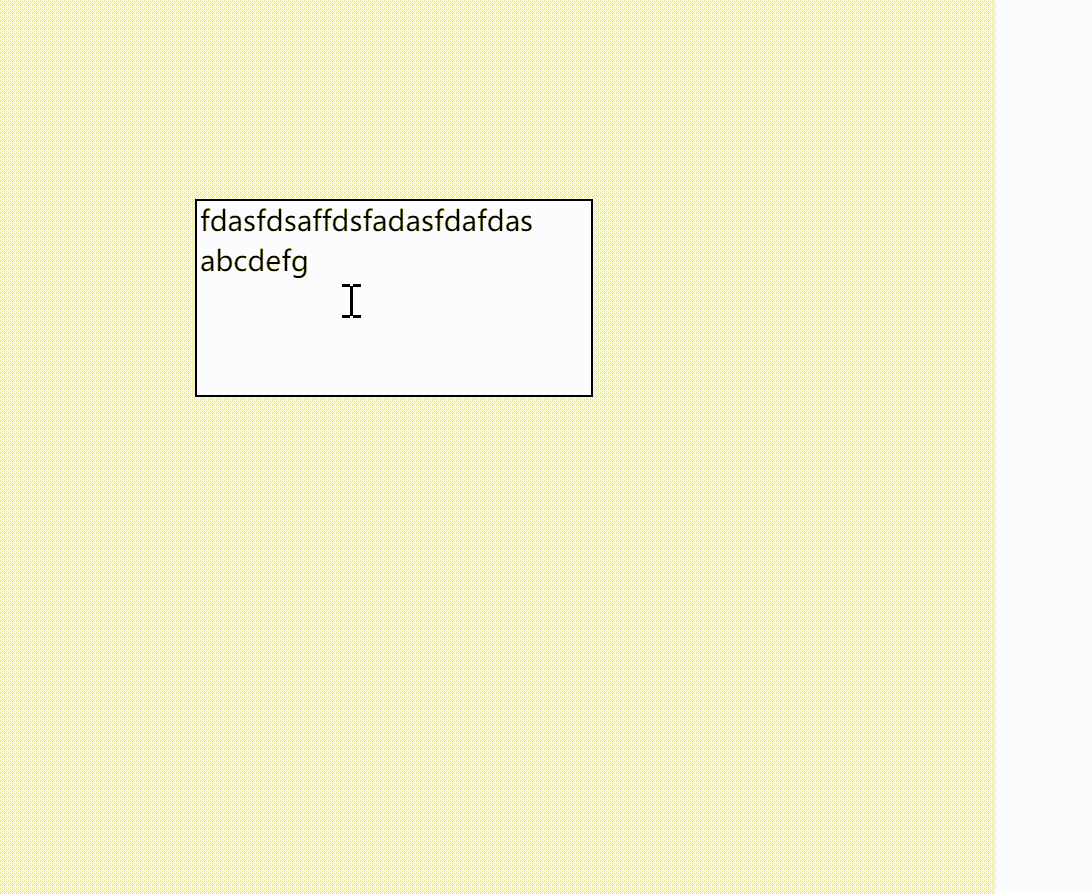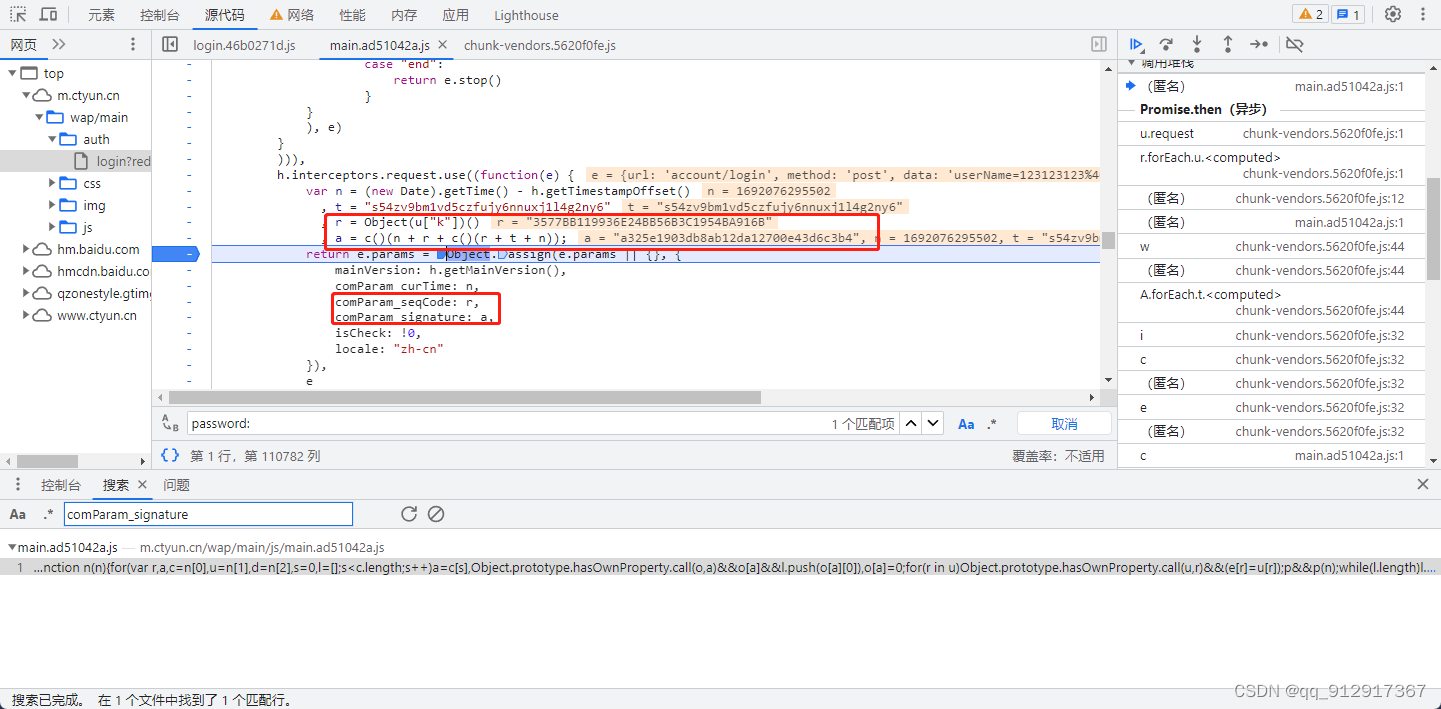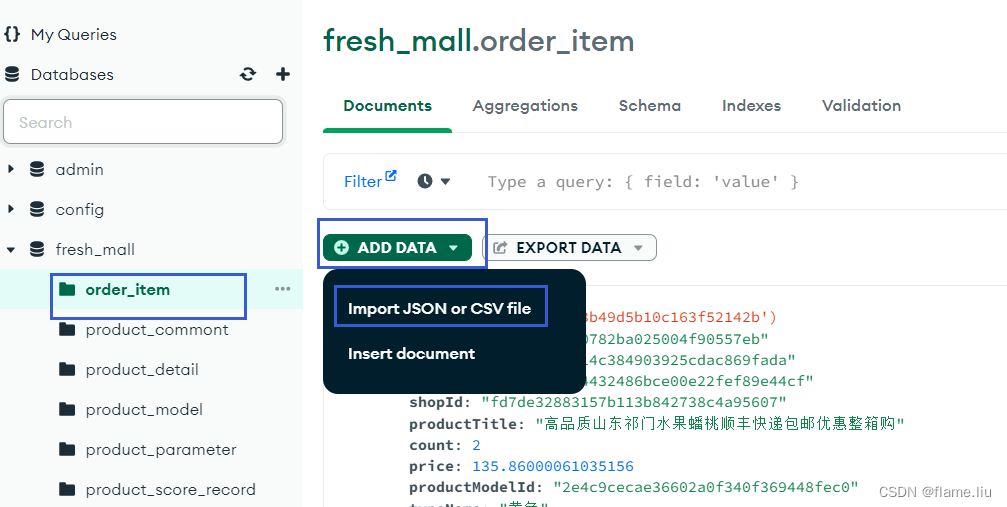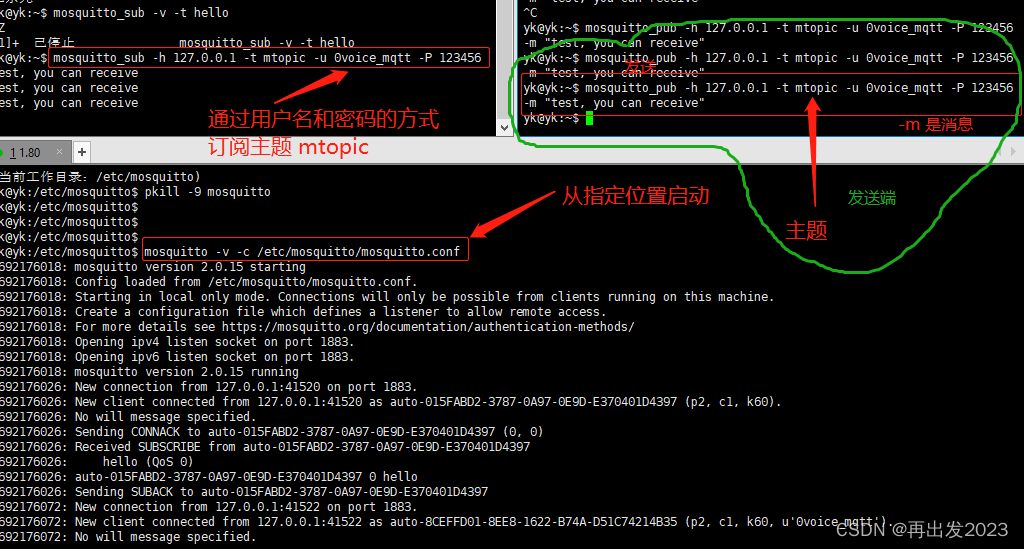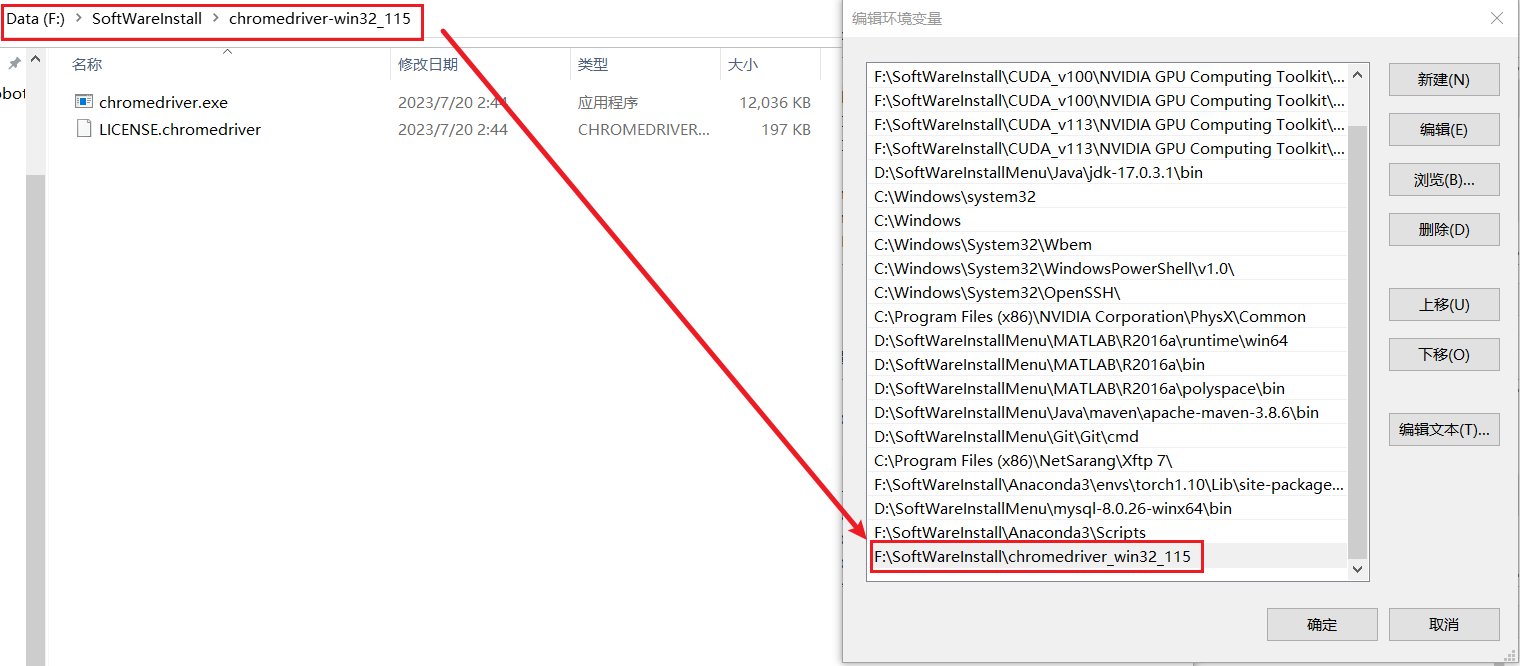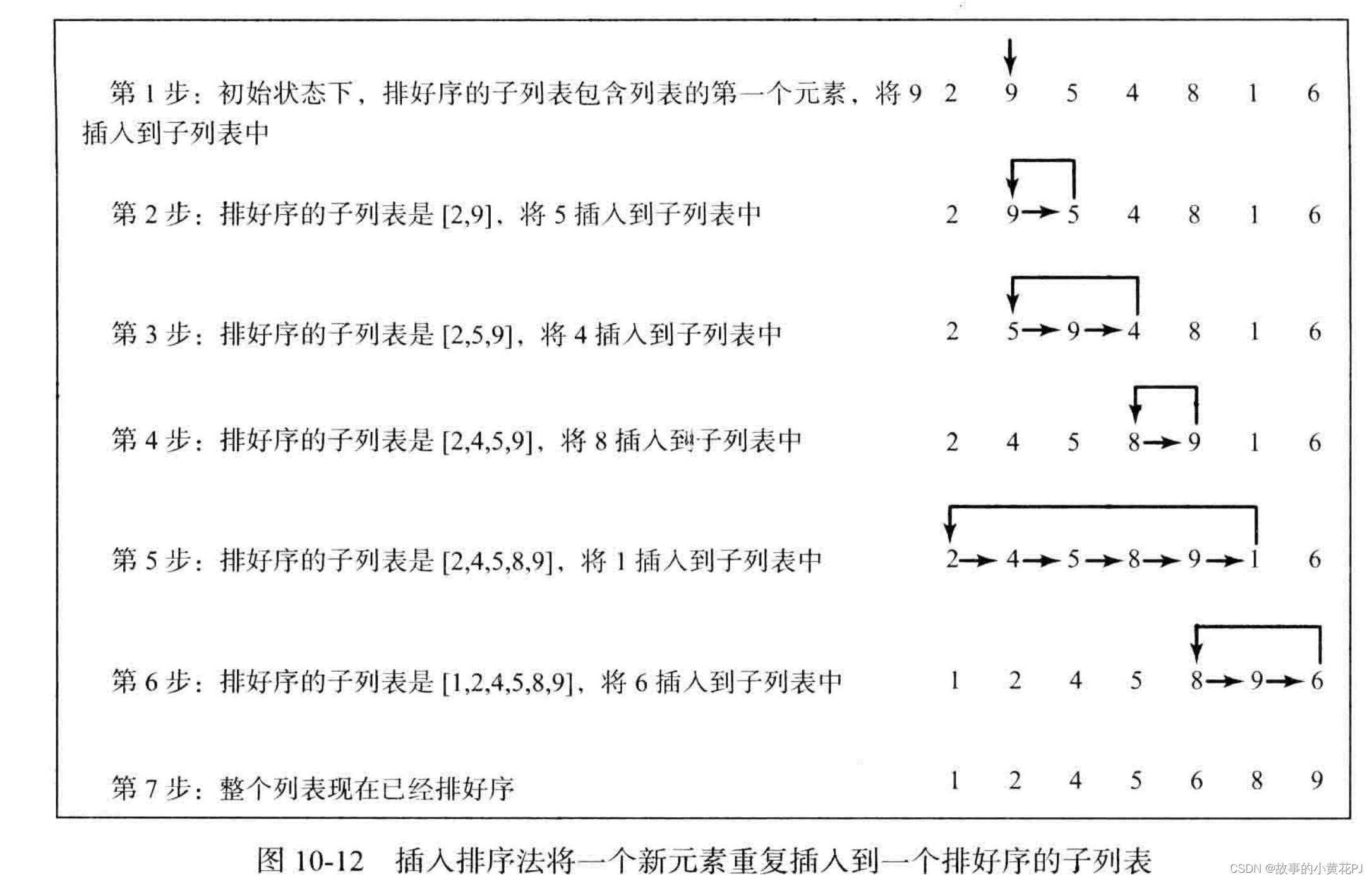目录
一:下载
二:安装python
三:设置Pycharm
一:下载
下载Anaconda:
Anaconda | The World’s Most Popular Data Science Platform
安装好以后,设置一下环境变量:

打开命令行,输入:conda --version

下载和安装Pycharm的社区版。
二:安装python
在cmd安装python的命令(py38 是你自己定义的python虚拟环境名称):
conda create -n py38 python=3.8.8
安装好以后的激活当前环境或者失活环境的命令:
activate py38
deactivate
由于Anaconda默认给装了其他版本的python,比如我的Anaconda版本装的是python3.11,如果不激活新的版本,则此时python版本就是3.11:

激活以后,版本就变了:

不过当你退出命令行的时候,就不再是py38环境了。
如果你要给py38环境安装一些包,就得先进入该环境。
三:设置Pycharm
PyCharm可以新建一个工程目录或者打开一个已有目录。
新建或者找一个.py文件:
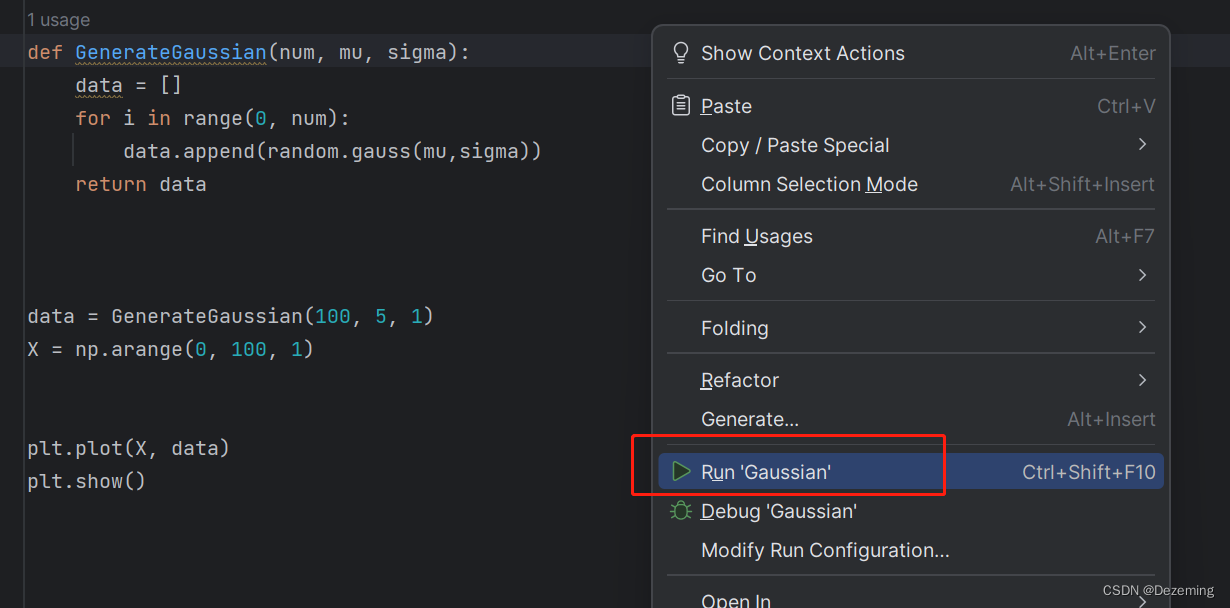
右键运行,然后发现需要添加Python解释器:
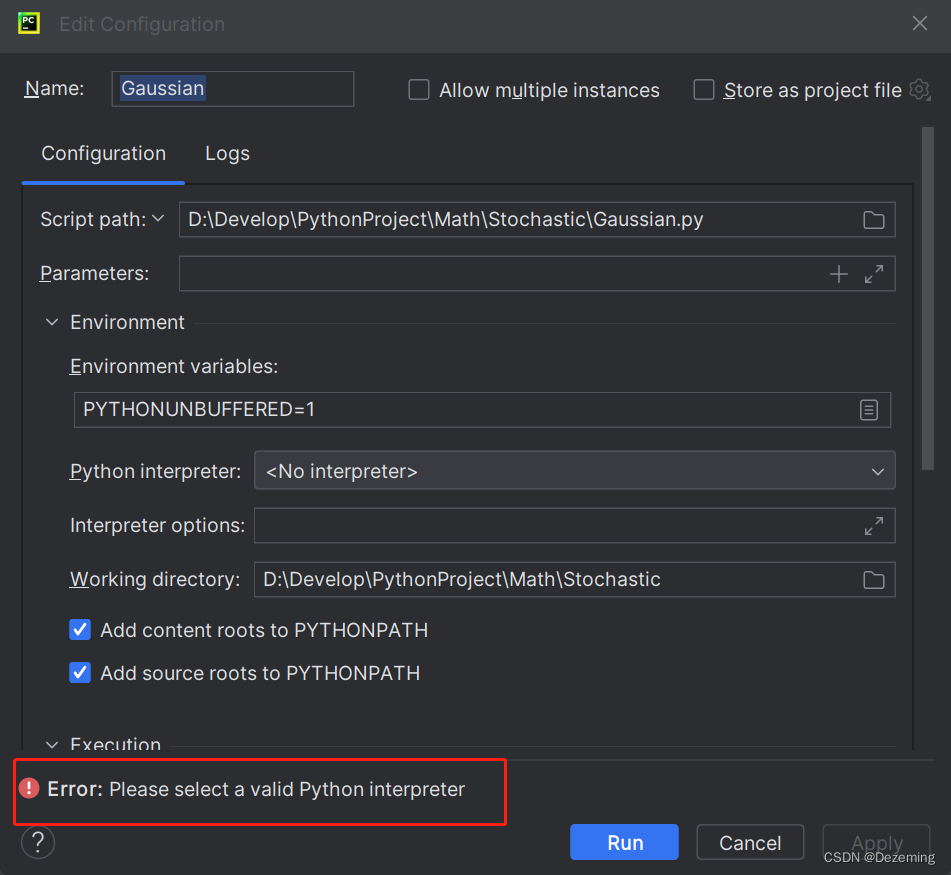
我们有两个版本的python,3.8和3.11。选择菜单的设置:
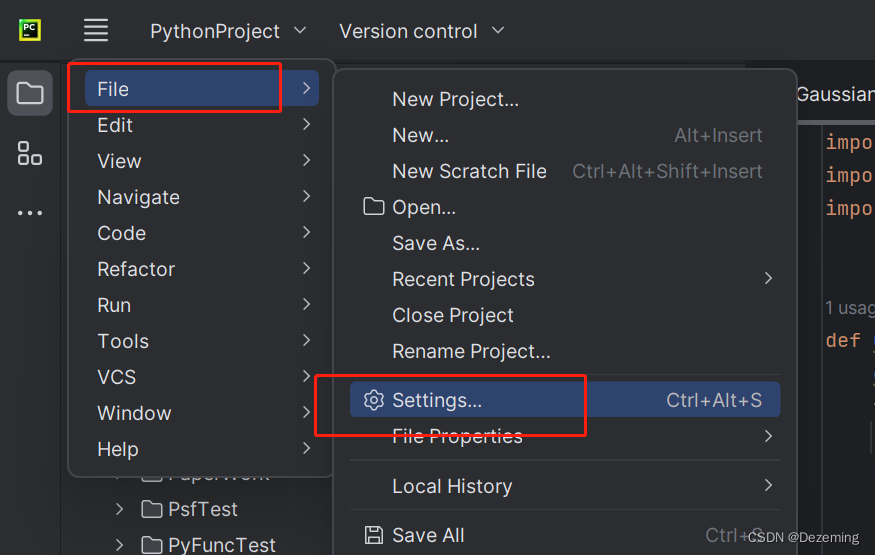
因为我们直接安装的Anaconda,所以我们选择Conda环境:
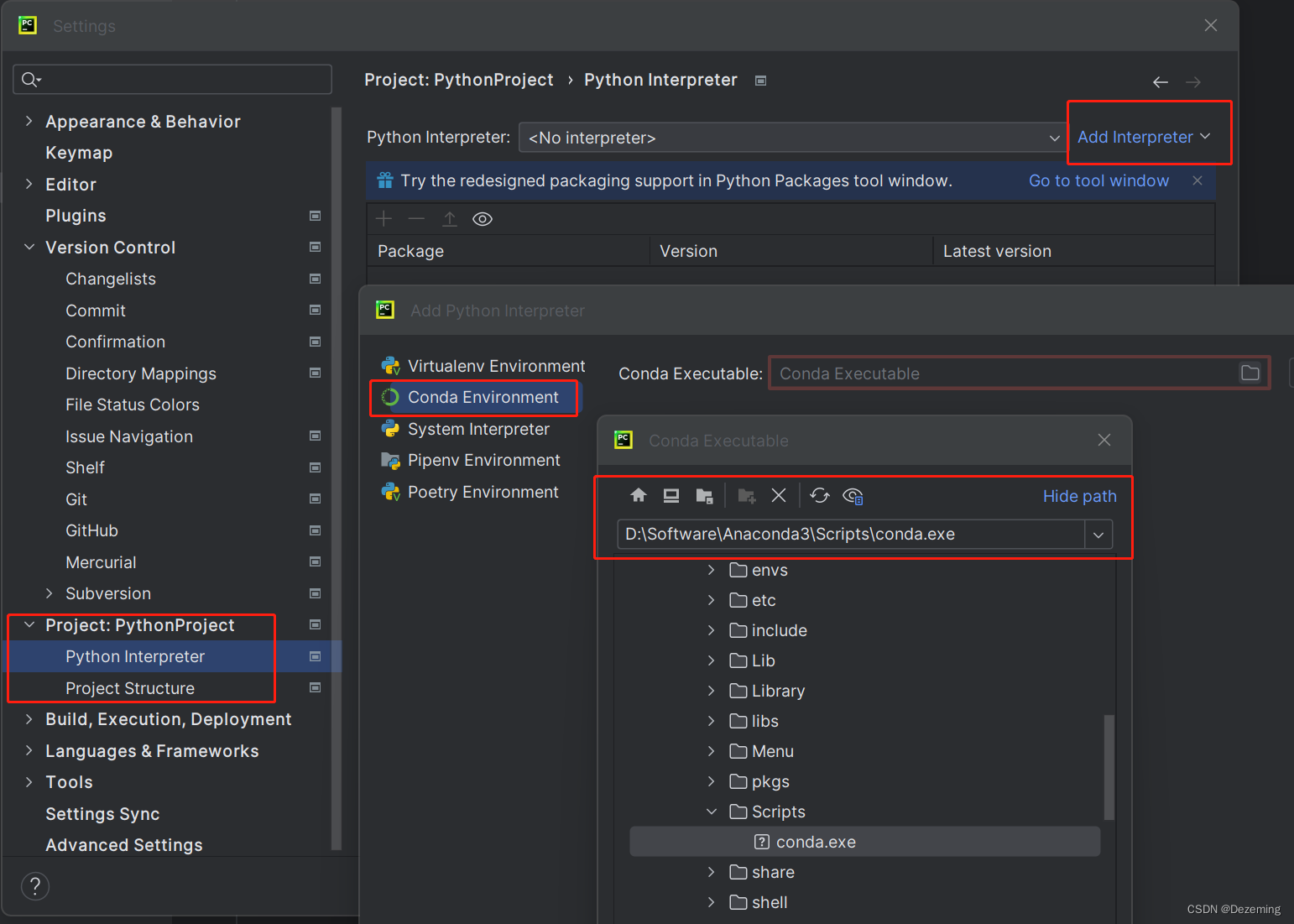
然后加载:
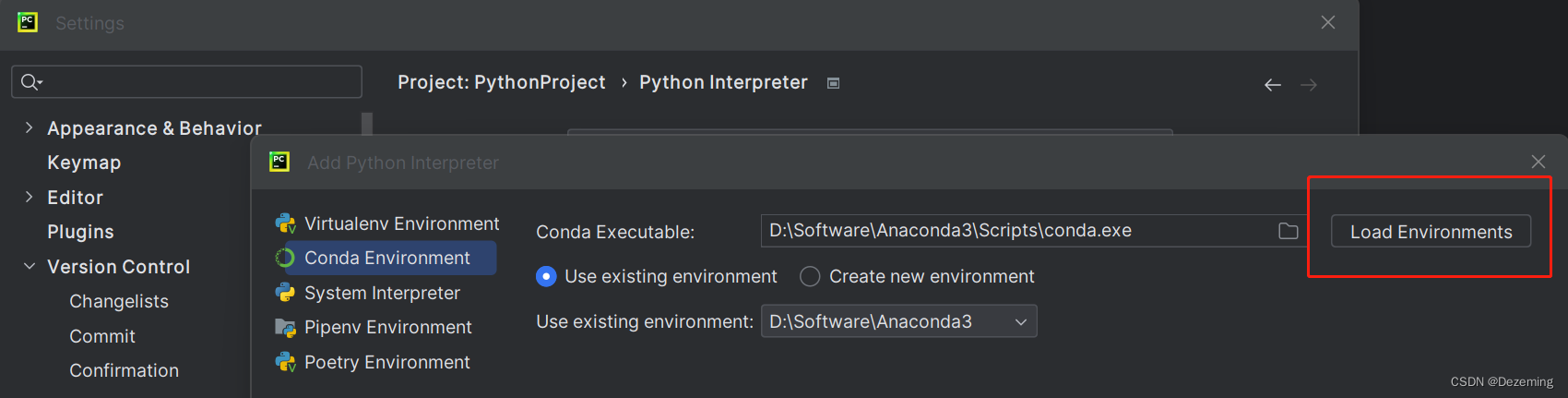
加载好以后,看到此时的python是直接在Anaconda3目录下的python.exe,这个是默认的Anaconda的python3.11解释器:

如果我们想更换python解释器可以重新回到设置:
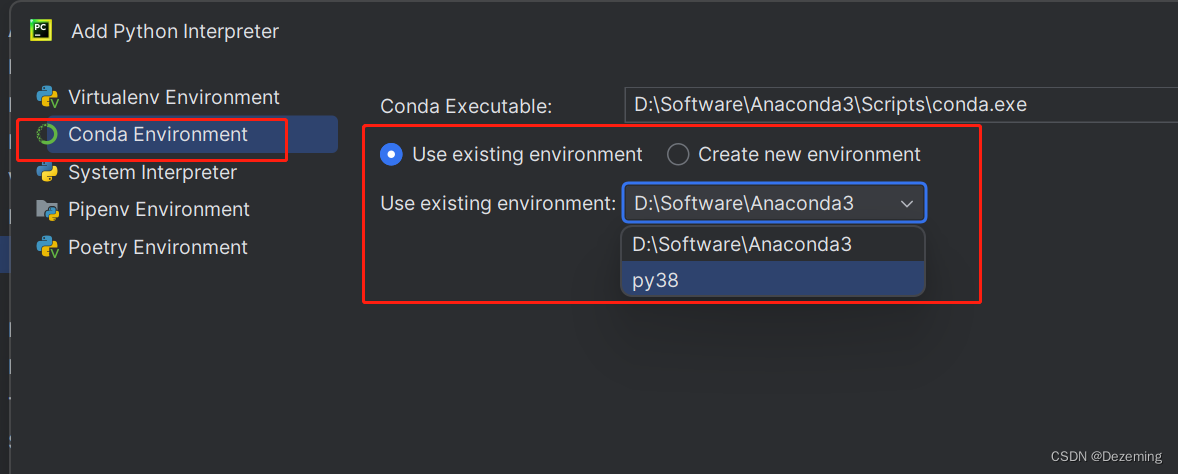
选择py38即可。
但是自己新安装的python很空,numpy什么的都没有,全都需要自己去安装。
conda install numpy
conda install matplotlib
conda install cv2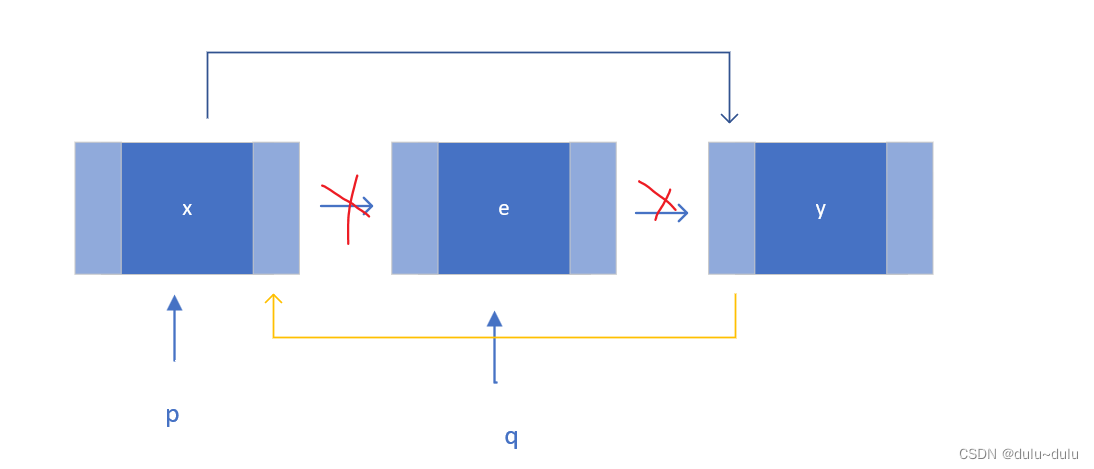
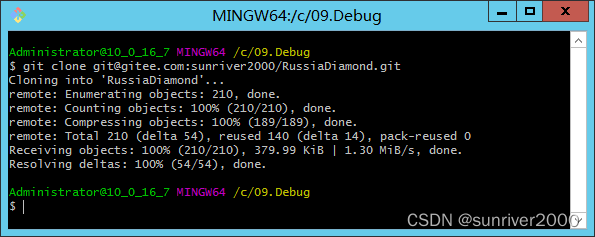
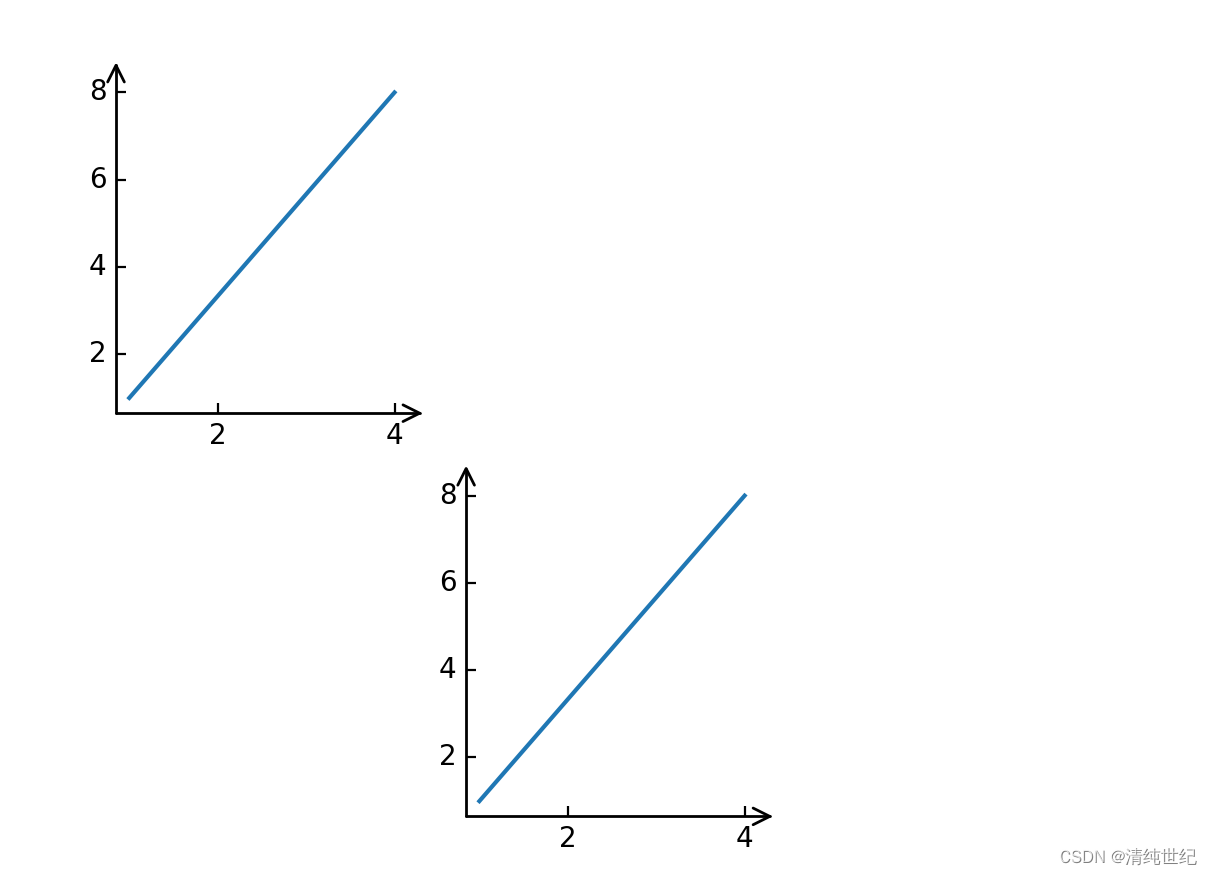
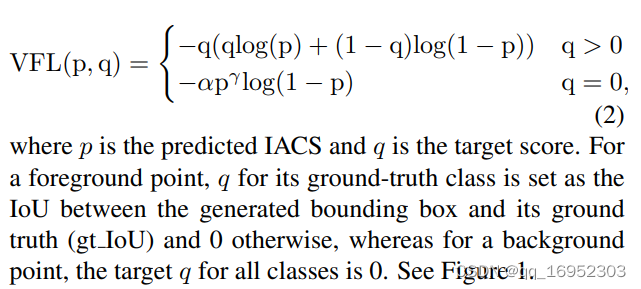
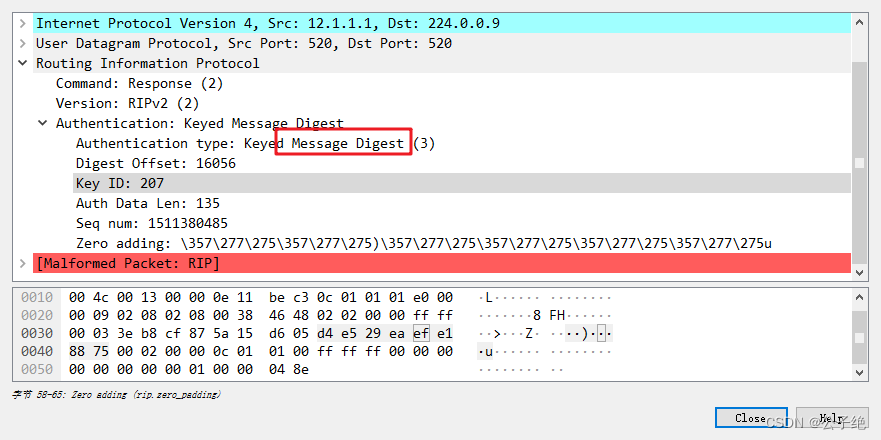
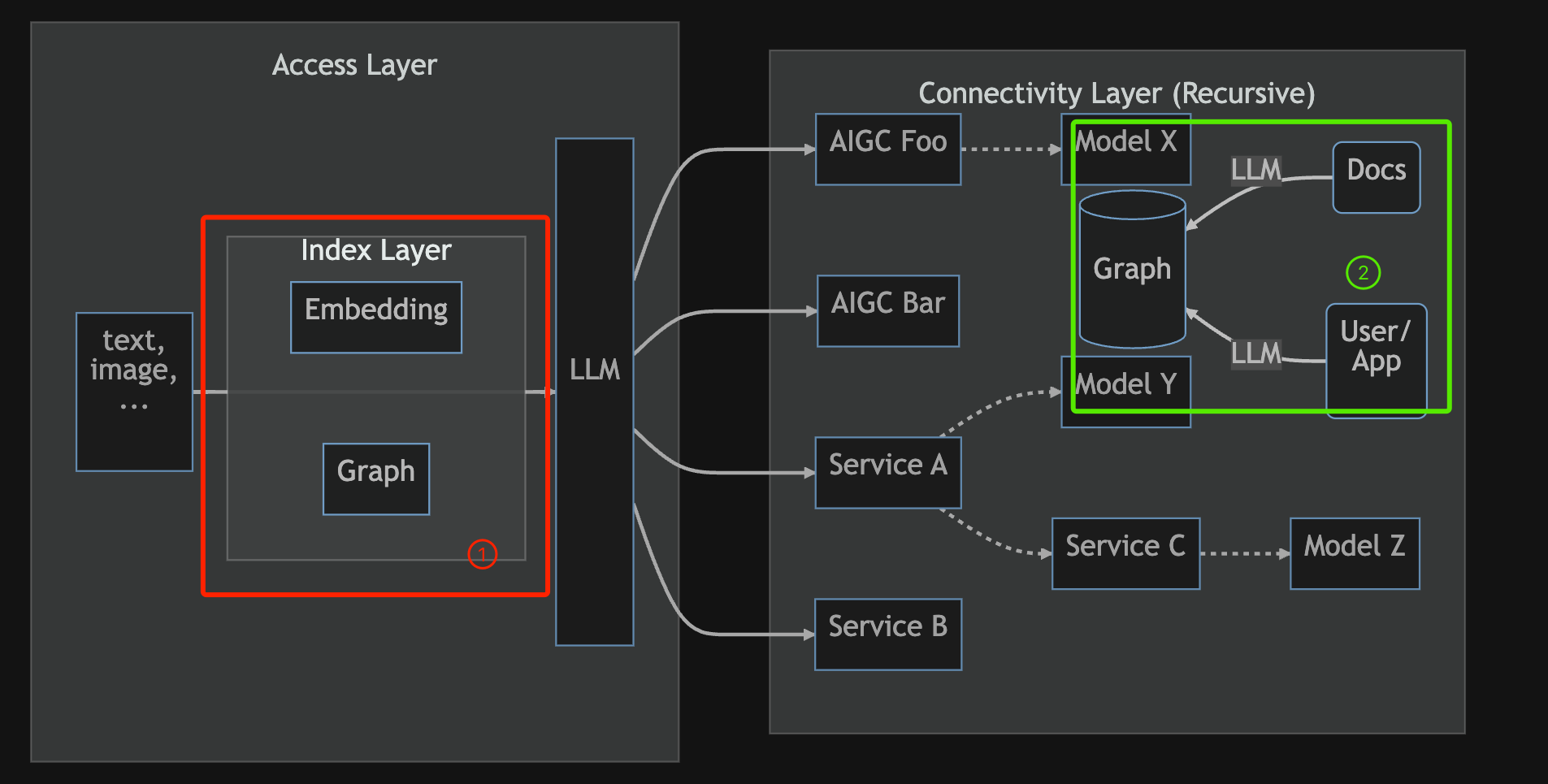
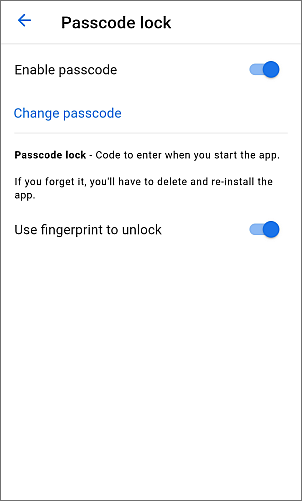
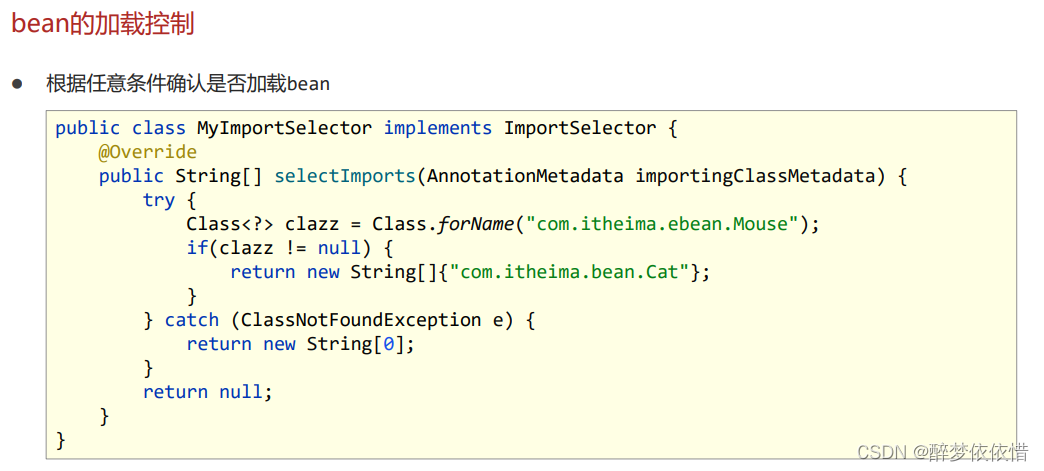
![[PyTorch][chapter 50][自定义网络 ResNet18]](https://img-blog.csdnimg.cn/185f52e9161c48079ecbf9670ae1c4e3.png)